
Sisukord:
- Autor John Day [email protected].
- Public 2024-01-30 08:46.
- Viimati modifitseeritud 2025-01-23 14:40.
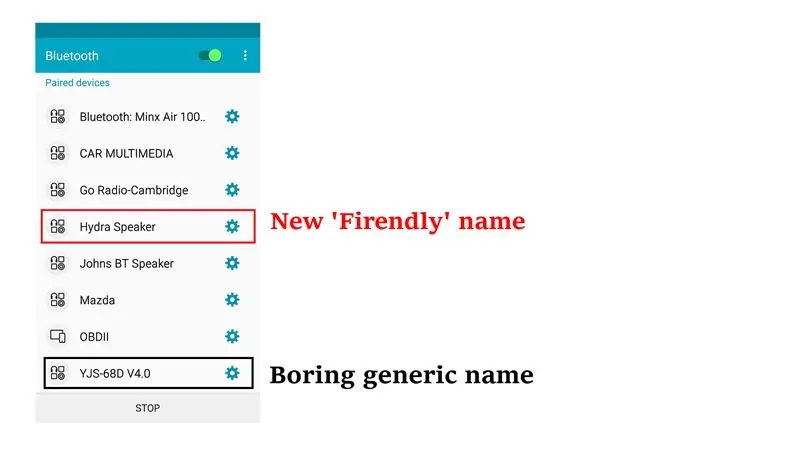

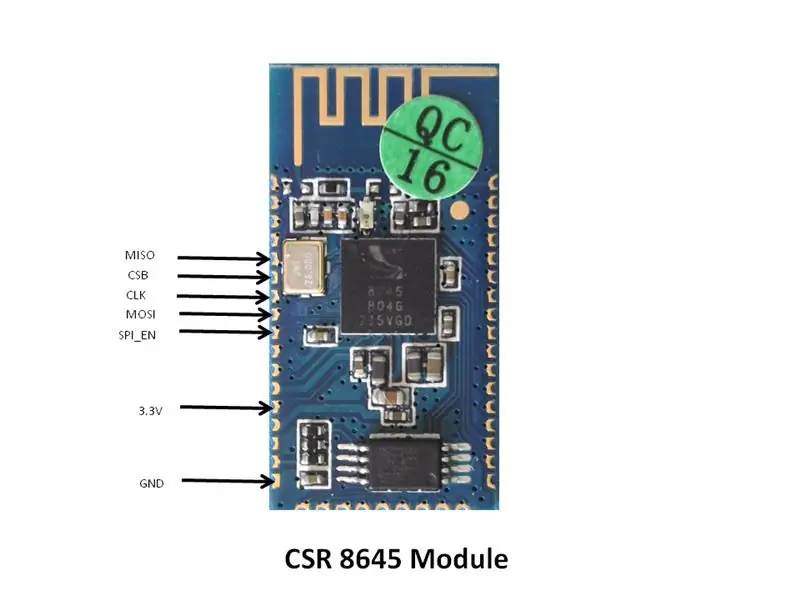


Olen hiljuti teinud mõned Bluetooth -kõlarid (lingid allpool) ja kuigi neid on tore vaadata ja fantastiline kuulata, kuid minu telefonis (või Bluetooth -voogesitusseadmes) ilmuv "nimi" on kas:
1) Midagi igavat nagu "CSR 8645"!
ja/või
2) Sama mis teine kõlar (kui olen kasutanud sama moodulit)
Olen avastanud viisi, kuidas seda "sõbralikku nime" ümber programmeerida. See on üsna otse edasi, kuid on paar sammu …
Alustagem:
Lingid minu BT kõlariprojektidele:
www.instructables.com/id/Hydra-a-MONSTER-Bluetooth-Speaker/
www.instructables.com/id/Meet-Holman-the-Ultimate-Bluetooth-Speaker/
Samm: ostke SPI programmeerija
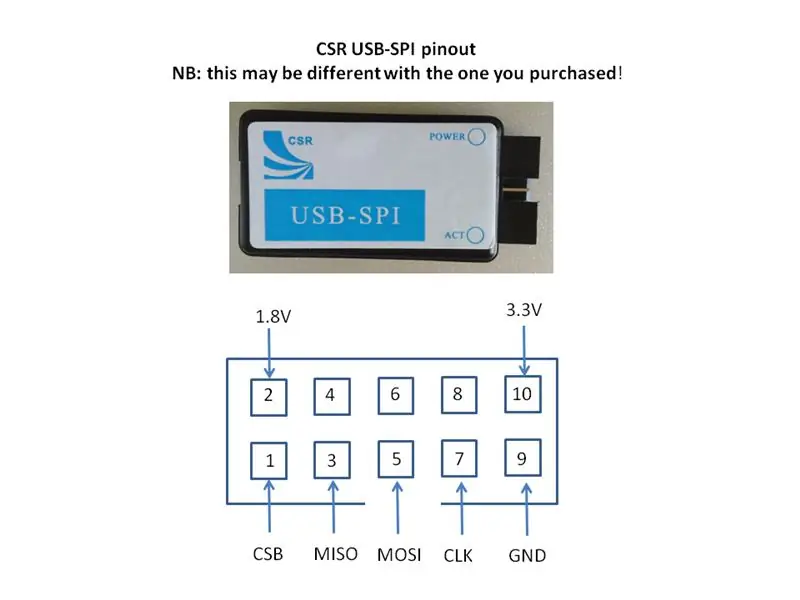
CSR -kiibi ümberprogrammeerimiseks peate sellega SPI -liidese kaudu rääkima. Vajalik varustus on USB -SPI -muundur. Siin on link ostetud programmeerijale. Ma ei usu, et see on tõeline, kuid see töötab siiski
www.ebay.com.au/itm/CSR-USB-SPI-ISP-Bluetooth-USB-SPI-Download-Module-Chip-Programmer-Debugger-New/322814866732?ssPageName=STRK%3AMEBIDX%3AIT&_trksid= p2057872.m2749.l2649
Siin on veel üks (autentne?). Sellel on korpusele trükitud tihvt (välja ostetud tihvt) !!!
www.ebay.com.au/itm/CSR-USB-SPI-ISP-Bluetooth-USB-SPI-Download-Module-Chip-Programmer-Debugger/131774277515?epid=2211280305&hash=item1eae5be78b:g:P4gAA
Samm: laadige tarkvara alla
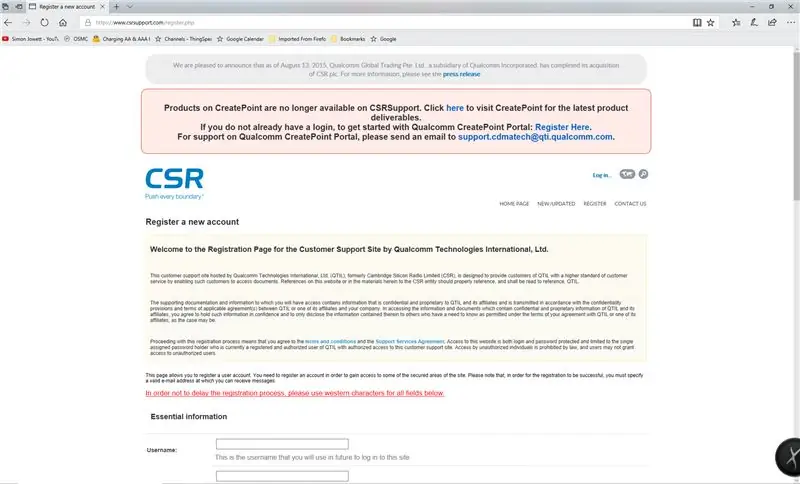
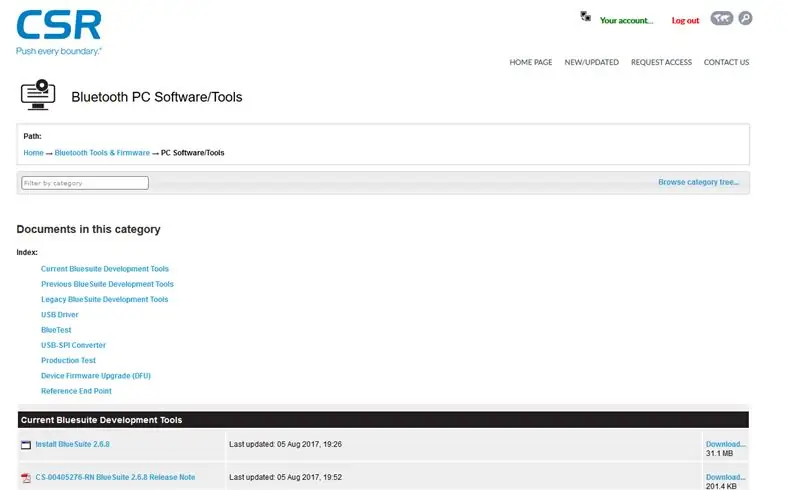
Värskendusmärkus:
Kahjuks ei tööta allpool dokumenteeritud protsess (tehtud paar aastat tagasi) enam, selgelt ei ole CSR või pigem Qualcomm huvitatud tegijate toetamisest! Palun tehke oma Interneti -otsinguid ja teil peaks olema võimalik leida BlueSuite'i vanu privaatseid koopiaid. Edu!
See on 3 -astmeline protsess.
1) Registreeruge CSR -i veebisaidile siin (kasutage registreerimise linki)
www.csrsupport.com/register.php
NB! Ignoreerige sõnumeid, mis ütlevad, et te pole volitatud kasutaja - registreerimisprotsess on lõpule viidud. Jätka sellest hoolimata !!!!
Teile saadetakse kinnitusmeil, kuid mitte kohe. minul ka umbes 1/2 tundi, et läbi tulla. Täitke e-kirjas märgitud registreerimistoimingud.
2) Logige sisse ja minge sellele URL -ile
www.csrsupport.com/PCSW
mingil põhjusel ei leia ma seda lehte navigeerides, kuid kui olete sisse logitud, saate kasutada ülaltoodud linki ja see viib teid vajalikule arvutitarkvarale
3) Laadige alla ja installige Bluetooth Suite. Viimane versioon on kirjutamise ajal 2.6.8 (veebruar 2018). Tarkvara töötab Windowsiga - enamik versioone.
NB! Mõned muud muudatused, mis on selle tarkvaraga võimalikud, toimivad ainult 32 -bitisel masinal (st win7). Kuid me ei vaja neid funktsioone, et saaksime lihtsalt nime muuta.
3. samm: kuhu ühenduse luua ?
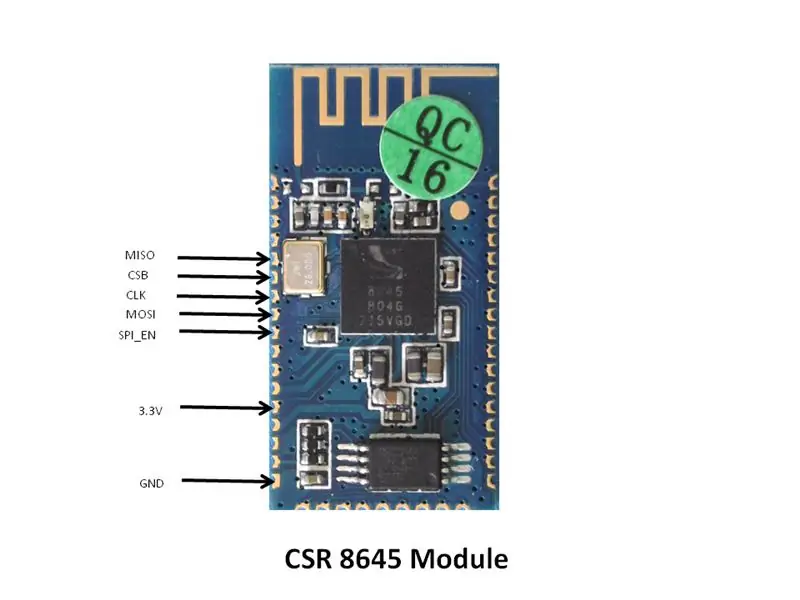
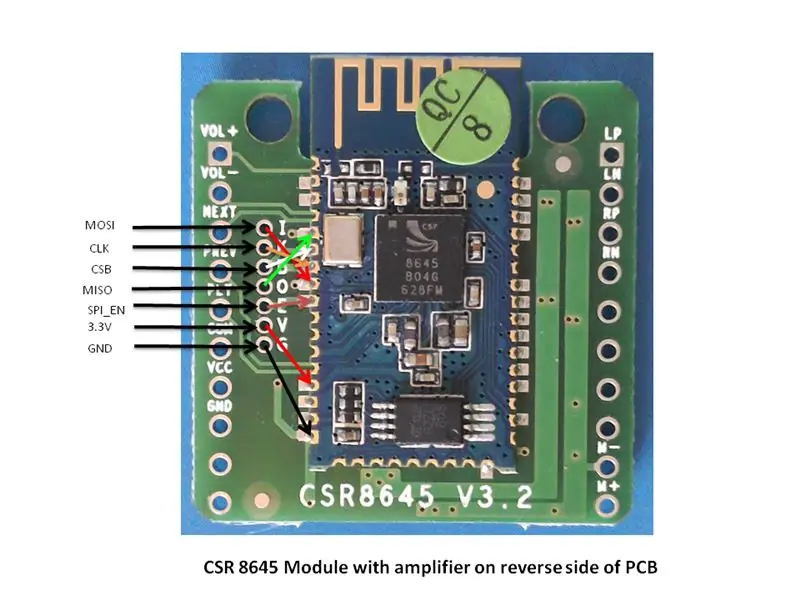
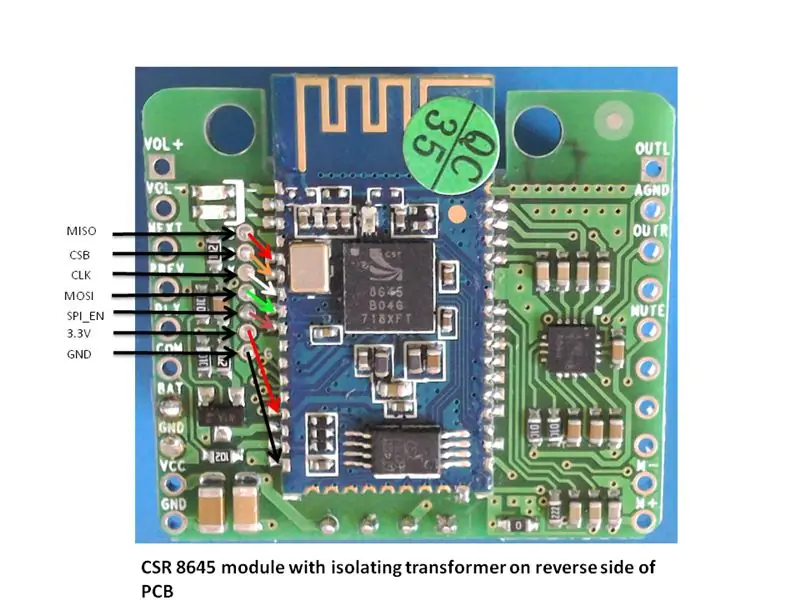
Enne ühenduse loomist vaatame erinevaid praegu saadaolevaid Bluetooth -tahvleid.
Enamikul e-bay/aliexpressi Bluetooth-moodulitel on trükkplaadil komplekt padjakesi (sageli märgistamata). Olen lisanud 5 pilti kõige tavalisematest Bluetooth -trükkplaatidest ja mul on õnnestunud nende kõigi nimi muuta.
Olen lisanud ka CSR 8630 kiibi tihvtid, nii et teil võib olla võimalik seda teiste moodulite jaoks välja töötada, mida ma pole siin üksikasjalikult kirjeldanud. Kahjuks on CSR 8645 BGA (Ball Grid Array), nii et te ei saa kiibiga ühendusi välja lüüa, kuna need on selle all peidetud!
Samm: ühendage adapter mooduliga
Kasutades eelmiste slaidide teavet, ühendage moodul USB-SPI adapteriga, nagu näidatud (järgnev pilt).
Ma koostasin lühikese lintkaabli, et minna CSR-SPI programmeerijalt PCB-le, mille tahtsin ümber programmeerida. Jootsin juhtmed otse trükkplaadile, kasutades minimaalset jootet, kuna vuugid on kõik ajutised.
Samm: avage tarkvara "PStools" ja programmeerige kiibi nimi ümber
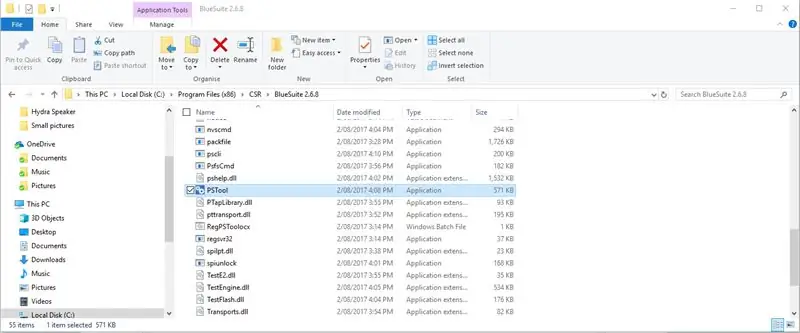

Järgige neid samme (vaadake Youtube'i videot) - eriti pange tähele, et tehke oma algparameetritest varukoopia. Seadet on lihtne telliskivideks muuta ja kui soovite selle algseadete faili taastada ja käivitada, võimaldab see seda teha.
1) Liikuge tarkvara laadimise kohta. See peaks olema:
C: / Program Files (x86) CSR / BlueSuite 2.6.8
2) Topeltklõpsake rakendust "PSTool"
3) Avage Fail> Dump ja järgige juhiseid, et teha oma praegustest/esialgsetest seadetest varukoopia.
4) Kui failid on salvestatud, minge otsingukasti ja sisestage "nimi"
5) Muutke nimi uueks nimeks
6) Vajutage nuppu "Kirjuta"
7) Lõpetasite - soovi korral saate uutest seadetest varukoopia teha, kuid see on ka kõik!
Soovitan:
Z80-MBC2 Atmega32a programmeerimine: 6 sammu

Z80-MBC2 Atmega32a programmeerimine: Enne z80-MBC2 kasutamist, pärast selle ehitamist, peate Atmeg32 programmeerima. Need juhised näitavad teile, kuidas kasutada koodi üleslaadimiseks programmeerijana odavat arduino mini
ATmega328 programmeerimine Arduino IDE abil 8MHz kristalli abil: 4 sammu

ATmega328 programmeerimine Arduino IDE -ga, kasutades 8MHz kristalli: Selles süstitavas kirjeldan samm -sammult ATmega328P IC (sama mikrokontroller olemas Arudino UNO -l) programmeerimise juhendit, kasutades Arduino IDE -d ja Arduino UNO -d programmeerijana, et teha endale kohandatud Arduino, et oma projekte teha
Attiny85 Samaaegne programmeerimine või kõrvits mitmevärviliste silmadega: 7 sammu

Attiny85 samaaegne programmeerimine või mitmevärviliste silmadega kõrvits: See projekt näitab, kuidas juhtida kahte 10 mm kolmevärvilist ühist anood-LED-i (kõrvitsa Halloweeni sära mitmevärvilised silmad) koos kiibiga Attiny85. Projekti eesmärk on tutvustada lugejale samaaegse programmeerimise kunsti ja Adam D
ATtiny85 kantavate vibreerivate tegevuste jälgimise kell ja programmeerimine ATtiny85 koos Arduino Unoga: 4 sammu (piltidega)

ATtiny85 kantavate vibreerivate tegevuste jälgimise kell ja programmeerimine ATtiny85 koos Arduino Unoga: kuidas teha kantavat aktiivsuse jälgimise kella? See on kantav vidin, mis on loodud stagnatsiooni tuvastamisel vibreerima. Kas veedate suurema osa ajast arvutis nagu mina? Kas istute tunde, ilma et peaksite sellest aru saama? Siis on see seade
ATtiny programmeerimine Arduinoga: 7 sammu (piltidega)

ATtiny programmeerimine Arduino abil: Allpool on toodud juhised ATtiny mikrokontrollerite programmeerimiseks Arduino IDE abil. Lihtsas inglise keeles saate programmeerida 8-kontaktilisi Atmeli kiipe nagu tavaliselt Arduino puhul. See on lahe, sest ATtiny on väike ja - noh - see võimaldab
